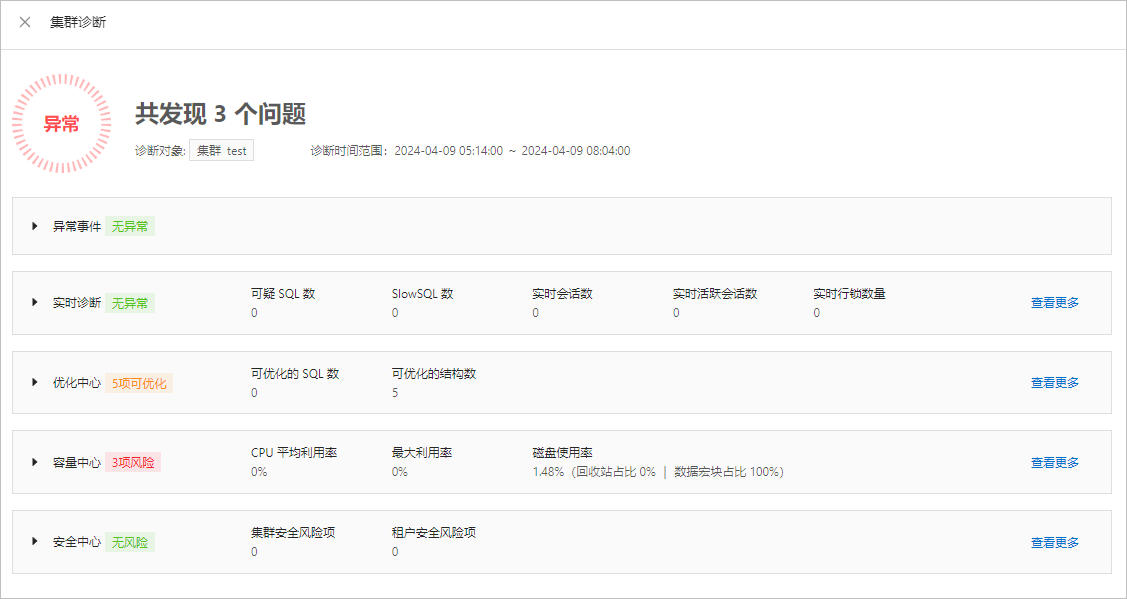OceanBase 為您提供叢集執行個體的資料庫效能和主機效能監控功能,您可以在 OceanBase 管理主控台中查看監控資料,按需配置常用監控指標作為自訂監控面板。
查看叢集效能監控
進入 OceanBase 管理主控台。
在左側導覽列中,單擊 執行個體列表。
在執行個體列表中找到目的地組群執行個體,單擊叢集執行個體名稱,進入 叢集執行個體工作台。
在叢集執行個體工作台頁面可以查看預設展示的部分監控圖表資訊。
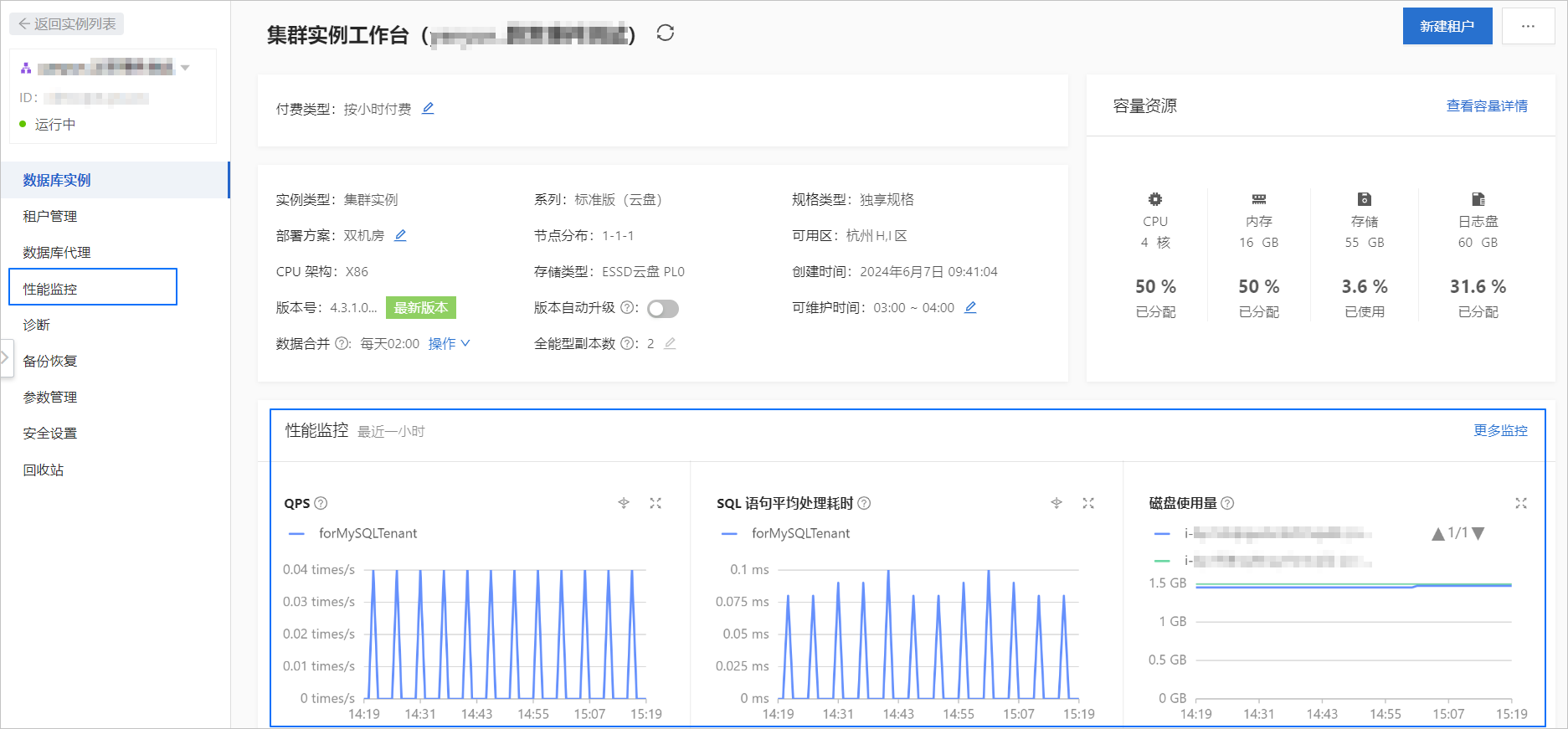
在左側導覽列中單擊 效能監控,或者在效能監控地區右上方單擊 更多監控,可訪問叢集監控頁面。
在叢集監控頁面,您可以查看資料庫效能和主機效能的監控資訊。切換 叢集資料庫、叢集多維指標監控詳情、叢集主機、資料庫代理 可查看對應的具體監控資訊。
說明代理相關監控目前僅針對白名單使用者開放,如需開通,請諮詢支援人員。

監控常用功能
雲資料 OceanBase 針對監控資料提供了篩選、對比等多種查看方式,您可以通過以下功能對圖表進行不同樣式的展示,以適應多種情境的應用。
租戶/節點篩選
通過租戶或節點的篩選項,可以進行下拉篩選多個租戶或節點。

在選擇多租戶或者多節點的監控圖表中,單擊圖表中的某個租戶名或節點名,可以顯示或隱藏其監控資訊。
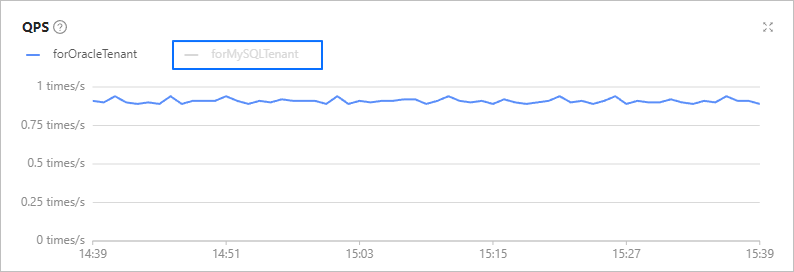
自動重新整理
單擊頁面上方 自動重新整理 右側的下拉框,選擇 15s、30s、60s,可配置叢集監控自動重新整理頻率,選擇 關閉 時則不會自動重新整理監控資料。
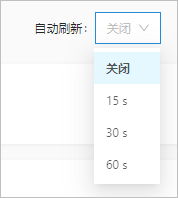
時間段對比
開啟右上方的 時間段對比 開關,可以選擇指定時間查看監控資料的對比情況,實線為基準時段資料,虛線為對比時段資料。
設定基準時段之後,可以通過 前一時段,前一天同一時段,前一周同一時段 按鈕快速定位時間進行對比,也可以自行編輯需要對比的時段。

聯動圖表
開啟右上方的 聯動圖表 開關,將滑鼠指標放在監控圖表中時,會同步展示其他圖表中該時段的監控資料。
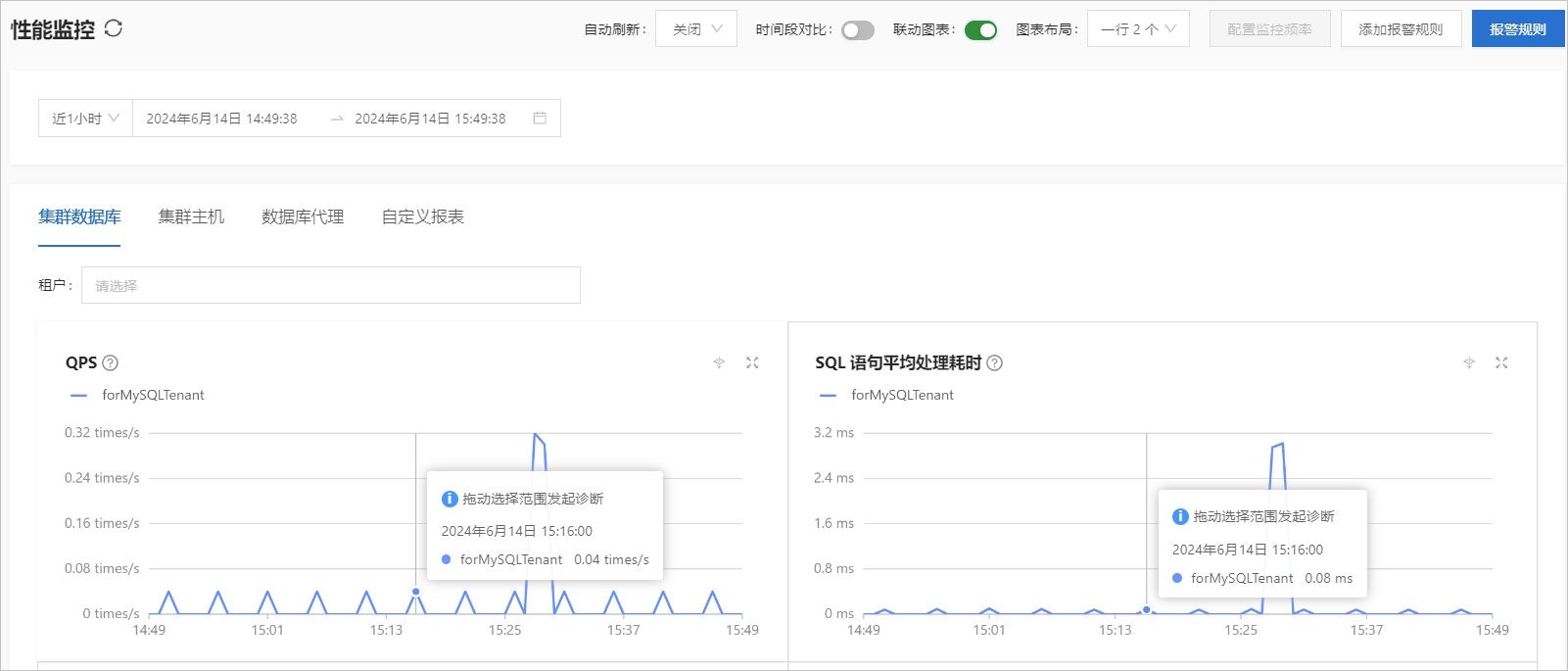
圖表布局
單擊頁面右上方 表徵圖布局 右側的下拉框,選擇需要的格式,即可改變當前監控面板的布局。
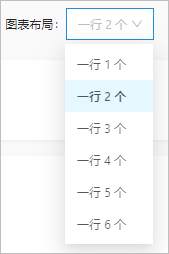
例如選擇一行 4 個時,介面展示如下:

配置監控頻率
單擊頁面右上方的 配置監控頻率,可配置叢集監控頻率, 決定監控的資料擷取間隔。
預設監控頻率為 60s。支援切換監控頻率為 5s,此功能會收取一定的費用,詳細的計費資訊,請參見 監控計費說明。
秒級監控功能目前僅支援白名單開放,如需開通請聯絡 OceanBase 支援人員。
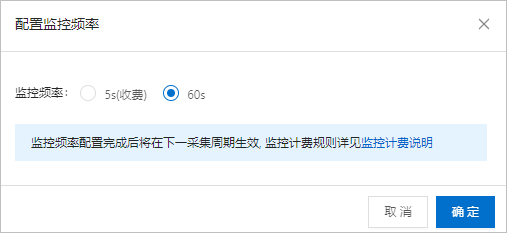
監控下鑽
叢集監控下鑽僅支援單個租戶使用,選擇多個租戶時,對應的下組表徵圖會置灰。

您可以在租戶欄選擇需要查看的租戶,然後在監控圖表中,單擊下鑽表徵圖 ![]() ,查看該監控指標的細分指標。下鑽內容的詳細說明,請參見 叢集效能監控下鑽。
,查看該監控指標的細分指標。下鑽內容的詳細說明,請參見 叢集效能監控下鑽。

警示管理
單擊頁面右上方 添加警示規則、警示規則,可訪問處理警示規則相關操作,詳情請參見 添加警示規則 、管理警示規則列表。

自訂報表
單擊 自訂報表 頁簽,您可以管理自訂監控面板,結合情境查看相關指標的監控。詳細的操作步驟,請參見 叢集自訂報表。
效能診斷
在監控圖表中通過左鍵拉選指定時間地區,選擇要診斷的對象,可以對指定叢集或租戶進行問題診斷。

在診斷介面可以查看指定對象的診斷結果,叢集診斷套件括 例外狀況事件、即時診斷、最佳化中心、容量中心 和 資訊安全中心;租戶診斷套件括 即時診斷、最佳化中心、容量中心 和 資訊安全中心。單擊 查看更多,可以跳轉至自治服務查看更詳細的說明,關於自治服務的介紹,請參見 自治服務概述。